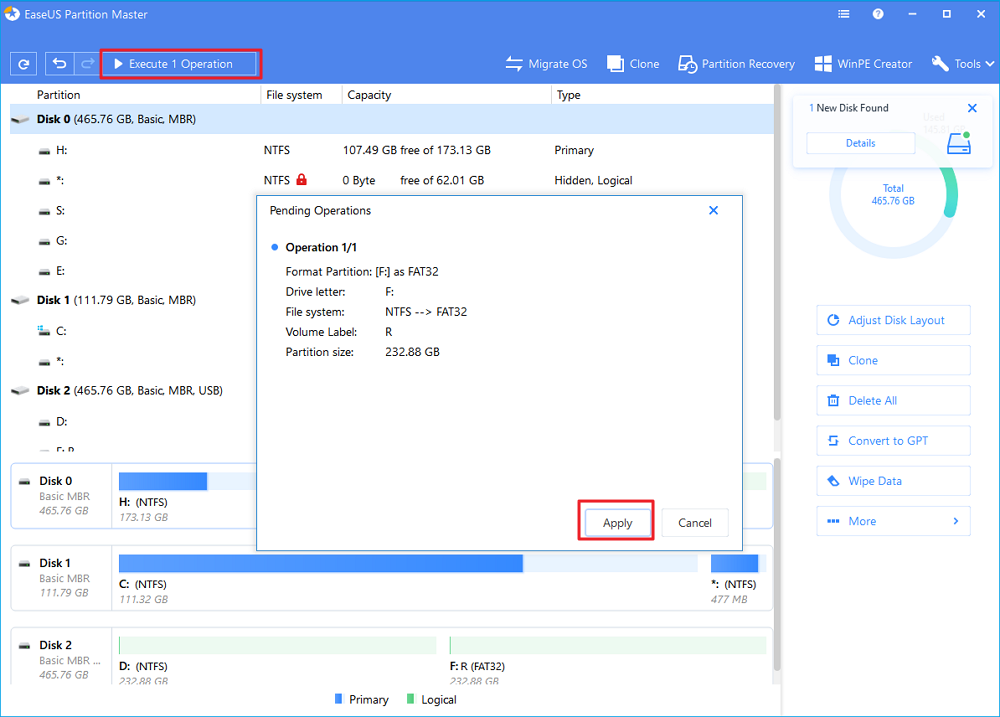سؤال : في نظام التشغيل الويندوز 10 ، عندما تريد تهيئة قسم على وجه التحديد كـ FAT32 (على سبيل المثال ، بطاقة الذاكرة SD التي سيتم استخدامها في هاتفك) ، عند النقر بزر الفأرة الأيمن فوق محرك الأقراص واختيار التنسيق ، يتم عرض نظام NTFS ونظام exFAT فقط كخيارات تنسيق ممكنة ، لماذا لا يظهر الخيار FAT32 ؟ هل هناك طريقة أخرى لتنسيق جهاز التخزين على نظام FAT32؟
![تهيئة بطاقة sd من fat32 ويندوز 10]()
لماذا لا يمكنك تنسيق بطاقة الذاكرة SD على نظام ملفات FAT32 على الويندوز؟
قد تفشل في تنسيق القرص الصلب SD على نظام ملفات FAT32 في مستكشف الملفات على الويندوز 10 أو أداة إدارة الأقراص المدمجة نظرا لعدم وجود خيار FAT32 على الإطلاق ، وهو أمر غير معتاد ، وهناك أسباب عديدة وراء ذلك ، ولكن أولاً وقبل كل شيء ، يجب عليك التحقق بنفسك مما إذا كانت سعة تخزين بطاقة الذاكرة SD الخاصة بك قد تجاوزت 32 جيجابايت أم لا ، تأكد أيضًا من أن بطاقة الذاكرة SD الخاصة بك ليست محمية ضد الكتابة ، إذا كانت بطاقة الذاكرة SD الخاصة بك ذات سعة أكبر مثل 64 جيجابايت أو 128 جيجابايت أو حتى 256 جيجابايت ، فستفشل بالتأكيد في تهيئة بطاقة الذاكرة SD على نظام ملفات FAT32 على نظام التشغيل الويندوز 10 بسبب الآلية الموجودة في نظام الملفات.
يعد جدول تخصيص الملفات 32 (FAT32) الأقدم بين أنظمة الملفات الثلاثة المتاحة لنظام التشغيل الويندوز : FAT32 و exFAT و NTFS ، أكبر ميزة لـ FAT32 هي أنها تتوافق مع معايير السوق مع توافق كبير على نظامي التشغيل الويندوز و المالك ، للتحقق من هذا الجانب ، يجب أن ترى العديد من محركات الأقراص المحمولة التي اشتريتها قادمة بتنسيق FAT32 ، ومع ذلك ، لديها قيود ميتة.
- لا يمكن لمحرك الأقراص الذي يعمل بنظام FAT32 حفظ الملفات الفردية التي يزيد حجمها عن 4 جيجابايت.
- الحد الأقصى لحجم حجم الملفات التي يمكن تخزينها على محرك الأقراص بنظام FAT32 هو 8 تيرابايت.
- لا يمكن لأدوات الويندوز المدمجة إنشاء أو تنسيق بطاقة الذاكرة SD أو مفتاح التخزين USB أو أي قسم قرص يزيد حجمه عن 32 جيجابايت على نظام ملفات FAT32.
لأي سبب من الأسباب ، فإن خيار تهيئة قرص قابل للإزالة أكبر من 32 جيجابايت باستخدام نظام الملفات FAT32 غير موجود في أداة تنسيق الويندوز العادية ، ولكن في العديد من المواقف ، يتعين عليك تنسيق بطاقة الذاكرة SD على نظام ملفات FAT32 بحيث يمكن التعرف عليها بشكل طبيعي واستخدامها ، على الرغم من أن برامج الويندوز المدمجة غير قادرة على المساعدة ، فلدينا هنا طريقة رائعة للتغلب على ذلك.
كيفية تنسيق بطاقة الذاكرة SD على نظام FAT32 في نظام التشغيل الويندوز 10 (2 جيجابايت ، 8 جيجابايت ، 16 جيجابايت ، 32 جيجابايت ، 64 جيجابايت ، 128 جيجابايت ، 256 جيجابايت ...)
نظرًا لعدم كفاية دعم نظام الملفات FAT32 على برامج الويندوز المدمجة ، لا يمكن للأشخاص الاستفادة الكاملة من بطاقة الذاكرة SD ما لم يتمكنوا من إيجاد الطريقة الأكثر موثوقية لحل قيود نظام FAT32 في الويندوز ، لحسن الحظ ، يمكن لبرنامج EaseUS Partition Master تعويض ما لا يدعمه مستكشف الويندوز وأداة وإدارة الأقسام ، يمكن لأي شخص لديه طلب مشابه الاعتماد على برنامج EaseUS Partition Master الكل في واحد دون تردد.
برنامج EaseUS Partition Master يهيمن على السوق منذ أكثر من عقد من الزمان ، يوفر لك حلول سحرية دائمًا للعملاء أفضل تجربة للقرص والتقسيم في إدارة جميع أنواع أجهزة التخزين بكل الطرق ، يتيح لك البرنامج تنسيق بطاقات ذاكرة SD كاملة الحجم وبطاقات ذاكرة SDHC وبطاقات ذاكرة SDXC إلى نظام ملفات FAT32 في الويندوز 10، بالإضافة إلى ذلك ، فهي جيدة أيضًا في تغيير حجم القسم ، وتحويل نظام FAT32 إلى نظام NTFS بدون تنسيق ، وترحيل نظام التشغيل إلى HDD أو SSD، والتحويل بين GPT و MBR والعديد من الميزات العملية في انتظارك لاستكشافها !
إليك الدليل الكامل لتهيئة بطاقة الذاكرة SD كاملة الحجم على نظام الملفات FAT32 في نظام التشغيل الويندوز 10:
الخطوة 1: قم بتشغيل برنامج EaseUS Partition Master ، أنقر بزر الفأرة الأيمن فوق القسم الموجود على القرص الصلب الخارجي أو مفتاح التخزين USB أو بطاقة الذاكرة SD التي تريد تنسيقها وإختر خيار "تنسيق - Format".
![تهيئة قسم القرص الصلب - الخطوة الأولى]()
الخطوة 2. قم بتعيين تسمية قسم جديدة ونظام الملفات (NTFS / FAT32 / EXT2 / EXT3) وحجم الكتلة للقسم المحدد ، ثم أنقر فوق "موافق - OK".
![تهيئة قسم القرص الصلب - الخطوة 2]()
الخطوة 3. في نافذة التحذير ، أنقر فوق "موافق - OK" للمتابعة.
![تهيئة قسم القرص الصلب - الخطوة 3]()
الخطوة 4. أنقر فوق الزر "تنفيذ العملية - Execute Operation" في الزاوية العلوية اليسرى لمراجعة التغييرات ، ثم انقر فوق "تطبيق - Apply" لبدء تهيئة محرك الأقراص الصلبة الخارجي أو مفتاح التخزين USB أو بطاقة الذاكرة SD.
![تهيئة قسم القرص الصلب - الخطوة 4]()
بعد إنهاء جميع الخطوات المذكورة أعلاه ، يمكنك تهيئة بطاقة الذاكرة SD بنجاح على نظام FAT32 في نظام التشغيل الويندوز 10بسهولة ، يمكن استخدام هذا الحل أيضًا لتهيئة محرك أقراص فلاش USB في نظام التشغيل الويندوز 10، فقط جربه وقتما تشاء ، حظا طيبا وفقك الله!
تهيئة بطاقة الذاكرة SD على نظام الملفات FAT32 - الأسئلة الشائعة.
1. ما هي أفضل أداة لتنسيق جهاز التخزين على نظام الملفات FAT32؟
EaseUS Partition Master هو أفضل برنامج مخصص لإدارة الأقراص على الويندوز ، يوفر لك إمكانية تنسيق أو إعادة تهيئة مفتاح التخزين USB و بطاقة الذاكرة SD على نظام الملفات FAT32 في نظام التشغيل الويندوز 10 / 8.1 / 8/7 / XP / Vista، يمكن التغلب بسهولة على مشكلة نظام FAT32 التي لا يمكنك حلها في أداة إدارة الأقراص على الويندوز بواسطة مدير التقسيم المجاني ، إنها أفضل أداة تنسيق أجهزة التخزين على نظام FAT32 مجانية يجب أن تثق بها.
2. كيف يمكنني تنسيق بطاقة SD بسعة 128 جيجا بايت إلى FAT32 مجانًا؟
الخطوة 1: قم بتشغيل EaseUS Partition Master ، أنقر بزر الفأرة الأيمن فوق بطاقة الذاكرة SD سعة 128 جيجابايت التي تنوي تنسيقها واختر التنسيق.
الخطوة 2: في النافذة الجديدة ، أدخل تسمية القسم ، واختر نظام الملفات FAT32 ، واضبط حجم الكتلة وفقًا لاحتياجاتك ، ثم أنقر فوق موافق ...
3. هل يجب تهيئة بطاقة الذاكرة SD على نظام FAT32 أو نظام NTFS؟
إذا كنت تتطلع إلى تحديد نظام الملفات الذي يجب استخدامه عند تهيئة بطاقة الذاكرة SD أو محرك أقراص USB ، فيجب أن تضع في اعتبارك اثنين من أهم الجوانب : قابلية النقل وحدود حجم الملف عند اتخاذ القرار، يتم دعم نظام FAT32 تقريبا من قبل جميع أنظمة التشغيل ، فقط لملاحظة أنه لا يمكنه نقل أو تخزين ملف واحد أكبر من 4 جيجابايت ، ويجب أن يكون حجم القسم الأقصى أقل من 2 تيرابايت ، ومع ذلك ، يبدو أن نظام NTFS ليس لها حدود في التعامل مع الملفات الكبيرة للغاية وأحجام الأقسام ...
![]()
![]()
![]()
![]()
![]()
![]()